Se você é do tipo que explora as funcionalidades dos seus aplicativos móveis, provavelmente já ouviu falar sobre o TWRP, um ambiente de recuperação personalizado. Ele permite instalar aplicativos e softwares de fontes externas, além dos oficiais da Google Play Store. Contudo, um problema comum é o armazenamento interno do TWRP aparecer como 0 MB. Apesar de haver espaço disponível no dispositivo, essa mensagem de erro pode impedir a montagem do armazenamento no TWRP, impossibilitando a instalação de ROMs customizadas e outros arquivos. Neste artigo, vamos abordar as causas desse problema e apresentar soluções para corrigi-lo.
Solucionando a Falha ao Montar o Armazenamento TWRP no Android
O modo de recuperação TWRP é uma ferramenta valiosa para quem deseja instalar e fazer backup de arquivos no celular. Disponível como aplicativo na Google Play Store, ele é geralmente considerado confiável.
Nota: Os passos a seguir foram realizados em um Samsung Galaxy A21s. A interface e os menus podem variar dependendo do modelo e fabricante do seu aparelho.
Instalando o Aplicativo do Modo de Recuperação TWRP
Confira os passos para instalar o aplicativo TWRP:
1. Acesse a Play Store no seu dispositivo.

2. Utilize a barra de pesquisa na parte superior da tela.

3. Busque por “Modo de recuperação TWRP” e clique no ícone de pesquisa.
4. Selecione o botão Instalar do aplicativo oficial do TWRP.

O Que Causa a Impossibilidade de Montar o Armazenamento no TWRP?
A dificuldade em montar o armazenamento interno no TWRP pode ter diversas origens, incluindo:
-
Senha de segurança: Senhas ou padrões de bloqueio podem impedir a montagem do armazenamento.
-
Arquivos incompatíveis: Um arquivo zip não compatível com o modelo do seu celular pode gerar o problema.
-
Impossibilidade de descriptografia: O sistema pode não conseguir descriptografar arquivos nas partições.
-
Instalação incorreta: Um arquivo incorreto pode ter sido instalado nas partições.
-
Arquivos corrompidos: Arquivos nas partições podem estar corrompidos ou infectados.
-
Opção de reset danificada: A opção de redefinição de fábrica pode estar corrompida.
A seguir, vamos apresentar métodos de solução para resolver o problema da falha ao montar o armazenamento no TWRP em seu dispositivo Android.
Método 1: Mudança da Senha de Segurança da Tela
A forma mais simples de resolver a falha de montagem no TWRP é modificar a senha de segurança do seu celular.
1. Acesse o aplicativo Configurações.

2. Vá para a seção Tela de bloqueio.

3. Selecione Tipo de bloqueio de tela.

4. Insira sua senha atual ou desenhe seu padrão.
5. Selecione a opção Senha.
Nota: Se preferir, escolha PIN.

6. Digite uma senha alfanumérica e pressione Continuar.

7. Redigite a mesma senha e pressione OK.

Verifique se o problema de 0 MB no armazenamento interno do TWRP foi resolvido.
Método 2: Uso de um Cartão Micro SD
Essa alternativa permite contornar o problema de montagem do armazenamento interno. Com este método, é possível transferir os arquivos das partições para um cartão Micro SD.
1. Pressione o botão Power e selecione Desligar.

2. Reinicie no modo de recuperação TWRP pressionando Power + Volume Down.

3. Selecione Manter Somente Leitura e deslize a seta tripla ou a opção Deslizar para permitir modificações.
4. Na tela do TWRP, escolha Instalar.

5. Escolha Selecionar armazenamento.
6. Selecione Cartão Micro SD. Verifique se o problema de montagem no TWRP foi solucionado.
Método 3: Formatação de Dados
Caso os métodos anteriores não funcionem, formate os dados do seu celular no TWRP.
Observação: Faça backup dos seus arquivos no Google Drive antes de proceder, para evitar perdas.
1. Pressione e segure o botão Power e toque em Desligar.

2. Reinicie no modo de recuperação TWRP com Power+ Volume Down.
3. Selecione Manter Somente Leitura e deslize a seta tripla ou a opção Deslizar para permitir modificações.
4. Selecione Wipe na tela do TWRP.

5. Escolha Formatar dados.
6. Digite “yes” na tela Wipe Format Data e pressione Enter.
7. Retorne à tela principal do TWRP e selecione Reboot.

8. Selecione Sistema para ligar o aparelho.
Verifique se o problema de 0 MB no armazenamento interno do TWRP foi resolvido.
Método 4: Formatação do Armazenamento Interno
Outra alternativa é formatar o armazenamento interno do seu celular.
Etapa I: Backup de arquivos no armazenamento interno
Primeiramente, faça backup dos arquivos da sua partição de armazenamento no modo de recuperação TWRP.
1. Pressione o botão Power e selecione Desligar.

2. Reinicie no modo de recuperação TWRP usando Power + Volume Down.
3. Selecione Manter Somente Leitura e deslize a seta tripla ou a opção Deslizar para permitir modificações.
4. Na tela do TWRP, selecione Backup.

5. Selecione Armazenamento interno e pressione OK.
6. Selecione todas as partições e deslize a seta tripla ou a opção Deslizar para limpar para confirmar.
Etapa II: Formatação do armazenamento interno
Agora, formate os arquivos na partição de armazenamento interno no modo de recuperação TWRP.
1. Abra o TWRP e selecione Wipe.

2. Selecione Limpeza avançada.
3. Na seção “Selecionar partição para limpar”, escolha Armazenamento Interno e deslize para a direita.
Método 5: Reparo de Arquivos do Sistema
Outra opção para resolver a falha na montagem do TWRP é reparar os arquivos do sistema do seu celular no modo de recuperação TWRP.
1. Segure o botão Liga/Desliga e toque na opção Desligar.

2. Reinicie no modo de recuperação TWRP pressionando Power + Volume Down.
3. Selecione Manter Somente Leitura e deslize a seta tripla ou a opção Deslizar para permitir modificações.
4. Selecione Wipe na tela Team Win Recovery Project.

5. Toque na opção Limpeza avançada.
6. Selecione a opção Data na seção Selecionar partição para limpar e toque em Reparar ou Alterar o sistema de arquivos.
7. Toque no botão Alterar sistema de arquivos.
8. Selecione a opção exFAT e deslize a seta tripla ou a opção Deslizar para alterar para a direita na tela.
Se o problema de armazenamento interno de montagem TWRP ainda não for resolvido, você pode seguir as etapas abaixo para reparar outros arquivos (opcional).
9. Retorne à tela Reparar ou Alterar Sistema de Arquivos e toque na opção Alterar Sistema de Arquivos.
10. Selecione a opção EXT 2 no menu e deslize o ícone de seta tripla ou a opção Deslizar para alterar para a direita para confirmar a seleção.
11. Retorne ao menu, selecione a opção EXT 4 e deslize o ícone de seta tripla ou a opção Deslizar para alterar para a direita para confirmar a seleção.
12. Retorne à tela do TWRP e selecione Mount.

13. Selecione as opções Data e Micro SD Card na seção Selecionar partição para montar e atualize os arquivos.
Método 6: Utilização de Comandos ADB
A última alternativa para corrigir a falha na montagem do TWRP é usar os comandos ADB (Android Debug Bridge) no seu computador.
Opção I: Usar o comando Fastboot
A primeira opção é usar o comando fastboot para formatar os dados do seu celular.
Etapa I: Habilitar dispositivos ADB no seu PC
Primeiro, habilite os dispositivos ADB no seu computador Windows.
1. Conecte o seu celular ao computador usando um cabo USB.
2. Pressione a tecla Windows, digite Google Chrome e clique em Abrir.

3. Acesse o site Android SDK Platform Tools e baixe a versão para Windows.

4. Extraia os arquivos da ferramenta ADB para o Disco Local (C:) utilizando um utilitário como o WinZip.

5. Pressione a tecla Windows, digite Windows PowerShell e selecione Executar como administrador.

6. Digite o comando ./adb devices e pressione Enter para verificar os dispositivos conectados.

7. No seu celular, toque na opção Aceitar.
Etapa II: Ativar a depuração USB
Para ativar a depuração USB, habilite o Modo Desenvolvedor no seu celular:
1. No menu inicial, abra o aplicativo Configurações.

2. Toque na guia Sobre o telefone.

3. Toque na guia Informações do software.

4. Toque na guia Número de compilação 7 vezes.

5. Uma mensagem indicando que o Modo de Desenvolvedor foi habilitado será exibida.

6. Volte para a tela principal das Configurações e toque na guia Opções do desenvolvedor.

7. Na seção Depuração, ative a opção de depuração USB.

8. Em “Permitir depuração USB?”, toque em OK.

Etapa III: Habilitar a depuração da árvore de nós
Para permitir que o seu computador faça alterações no seu celular, você precisa ativar a Depuração de Árvore de Nós.
1. Retorne à página principal de Configurações e toque na guia Acessibilidade.

2. Toque na opção TalkBack.

3. Em seguida, toque na opção Configurações.

4. Em seguida, toque na opção Configurações avançadas.

5. Toque na opção Configurações do desenvolvedor.

6. Ative a opção Ativar depuração da árvore de nós.

7. Na janela de confirmação, toque em OK.
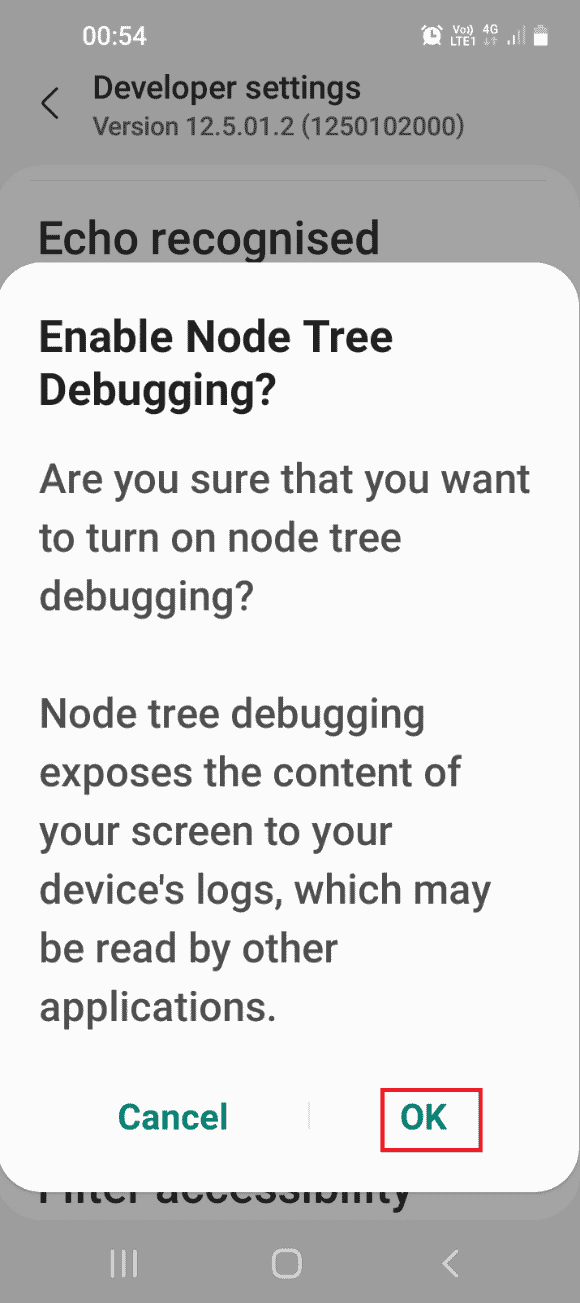
Etapa IV: Formatar dados usando o Windows PowerShell
Agora, formate os dados do seu celular usando o Windows PowerShell:
1. Pressione a tecla Windows, digite Windows PowerShell e selecione Executar como administrador.
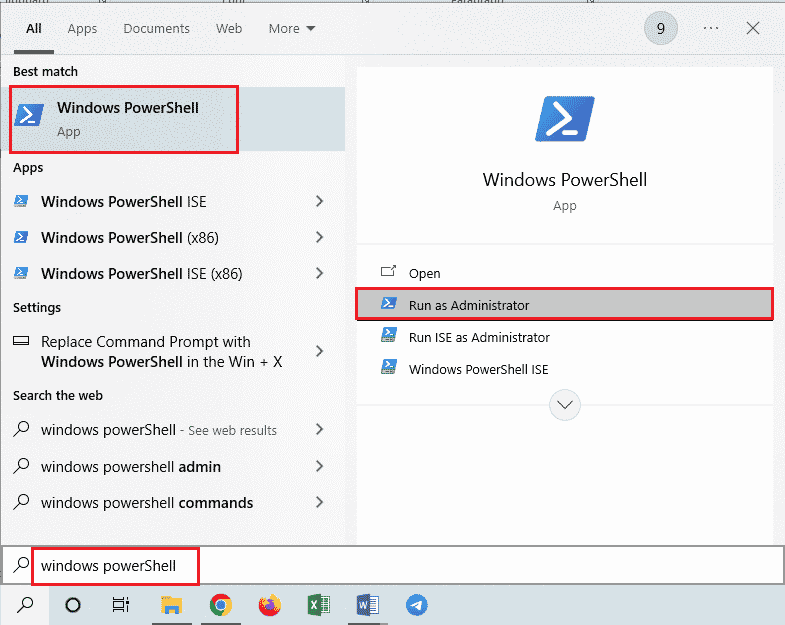
2. Digite o comando abaixo e pressione Enter para reiniciar seu celular no modo TWRP:
adb reboot bootloader
<img class=”alignnone wp-image-116012″ width=”800″ height=”363″ src=”https://wilku.top/wp-content/uploads/2022/07/1659006322_34_Fix-Unable-to-Mount-Storage-TWRP-on-Android.png” src-size=”858×389″ loading